Cómo arreglar problemas de Android MMS en Cricket Wireless

Si usas Cricket Wireless y usas un teléfono Android, hay una probabilidad razonablemente decente de que tengas problemas para recibir mensajes MMS (también conocido como foto y mensajes de video). Afortunadamente, hay una solución rápida y fácil ... ahora que hemos averiguado qué está pasando aquí.
¿Cuál es el problema?
En resumen, no puede recibir MMS, el término elegante para los mensajes de imagen. Recibirá una notificación que le indicará que hay un mensaje para descargar, pero no podrá descargarlo. Es frustrante.
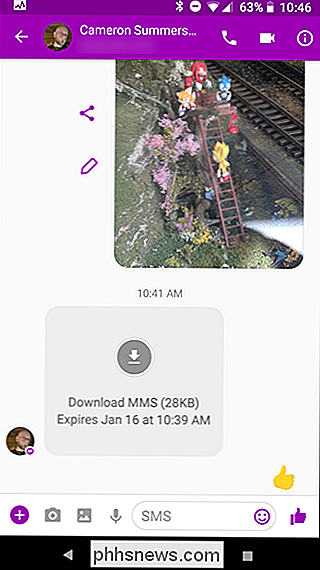
El problema proviene de los APN-Nombres de puntos de acceso-que se descargan automáticamente de su operador, a menudo después de un reinicio. El APN es el identificador que le dice al teléfono dónde y cómo acceder a cosas específicas en la red, en este caso, MMS. Y en el caso de Cricket, a veces descarga varias copias, una de las cuales falta información clave requerida para procesar correctamente MMS. Por alguna razón, esto causa problemas con MMS incluso si el correcto está configurado como el predeterminado . La mera presencia del APN incorrecto causa problemas. Es realmente una situación extraña.
Cómo arreglarlo
¿Las buenas noticias? Es una solución simple: solo necesita saber dónde buscar. Para buscar las APN de tu teléfono, primero baja el tono de notificación y toca el ícono de ajustes.
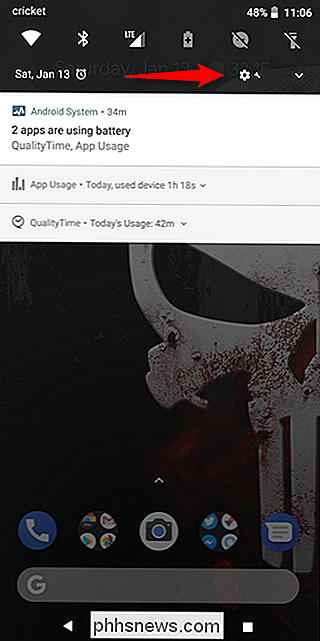
A partir de aquí, las cosas serán un poco diferentes según la versión de Android que use tu teléfono. Cubriré los más comunes.
Android Oreo
En el menú Configuración, elija "Red e Internet", luego "Red móvil".
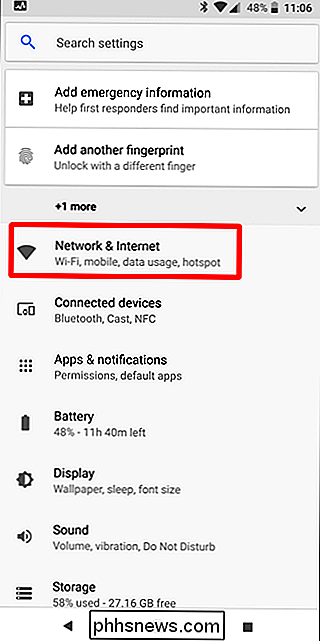
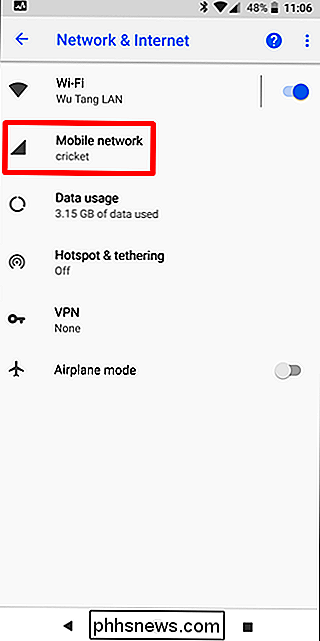
Pulse el botón desplegable Avanzado, luego seleccione Nombres de puntos de acceso.
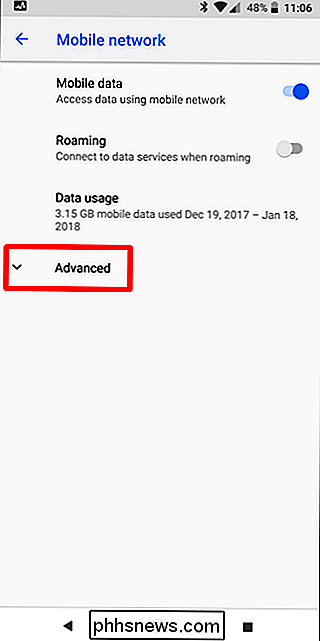
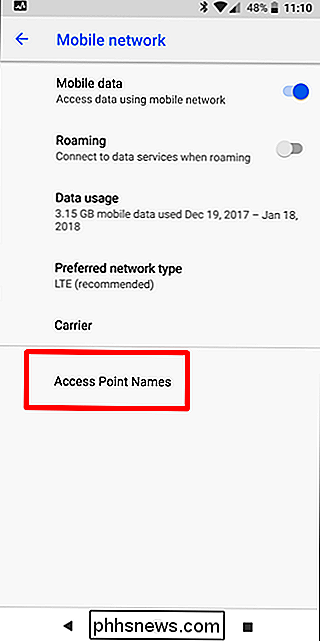
Desde aquí, vaya a "Reparar su APN" a continuación.
Turrón de Android o menos
En el menú Configuración, seleccione "Más" en el menú Conexiones inalámbricas y redes, luego "Redes celulares".
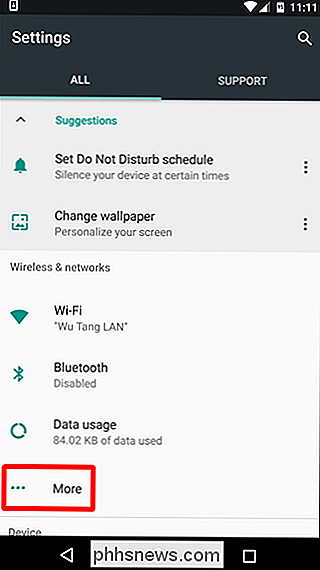
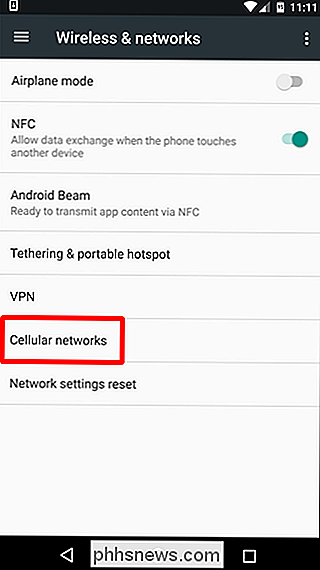
En este menú, seleccione "Nombres de puntos de acceso".
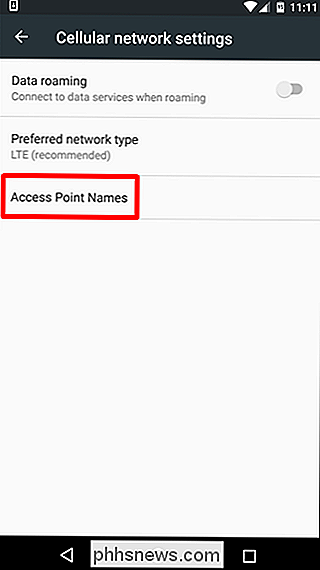
Desde aquí, salte a la sección "Reparar su APN" a continuación.
Samsung Galaxy S7 / S8 / Note 8
Las siguientes instrucciones son para Galaxy dispositivos que ejecutan Nougat.
En el menú Configuración, primero toque "Conexiones" y luego "Redes móviles".
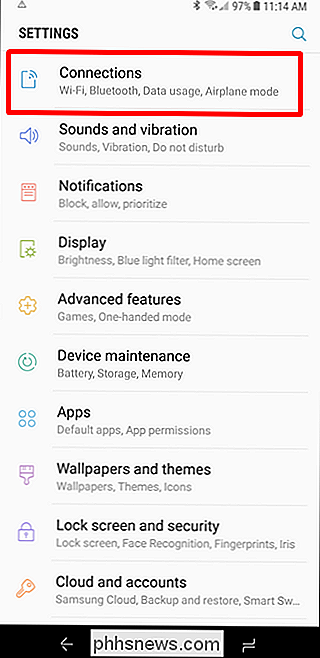
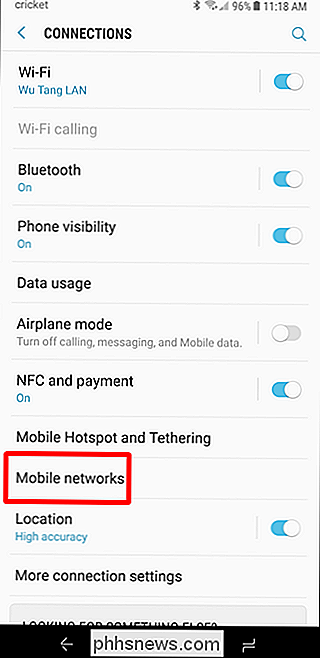
Desde allí, toque "Nombres de puntos de acceso".
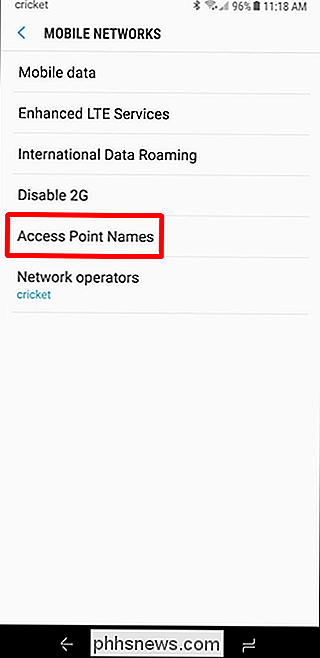
Ahora es el momento de solucionar el problema.
Repare su APN
Una vez que ingresa al menú APN en su dispositivo en particular, los pasos deben ser los mismos para todos los dispositivos. Verá una pantalla como esta:
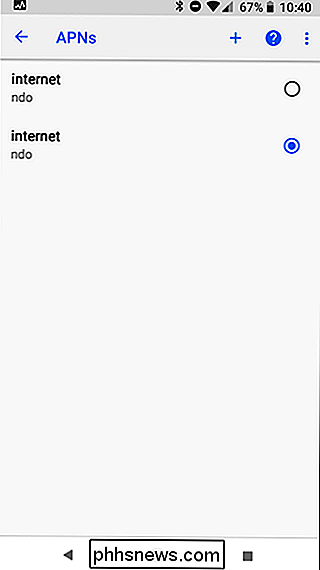
Si tiene varias APN con el mismo nombre aquí, generalmente "internet", está su problema. Toque cada uno para ver sus detalles. Desea usar uno con la siguiente configuración:
- Nombre: Internet
- APN: ndo
- Proxy: No configurado
- Puerto: No configurado
- Nombre de usuario: No configurado
- Contraseña: No configurado
- Servidor: No configurado
- MMSC: //mmsc.aiowireless.net
- MMS Proxy: proxy.aiowireless.net
- Puerto MMS: 80
- MCC: 310
- MNC: 150
- Tipo de autenticación: No configurado
- APN Tipo: predeterminado, mms, supl, hipri, fota
- Protocolo APN: IPv4 / IPv6
- APN Roaming Protocol: IPv4 / IPv6
- APN Enable / Disable: habilitado
- Portador: Uspecificed
- Tipo de MVNO: Ninguno
- Valor de MNVO: No establecido
Una vez que haya encontrado el correcto, elimine el otro. Haga esto tocando sobre él para abrir sus detalles, luego tres puntos en la esquina superior derecha, y eligiendo "Eliminar APN".
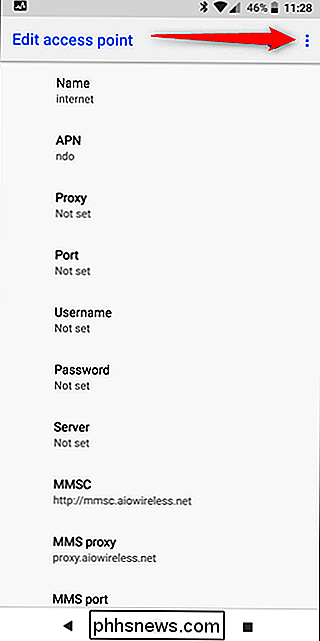
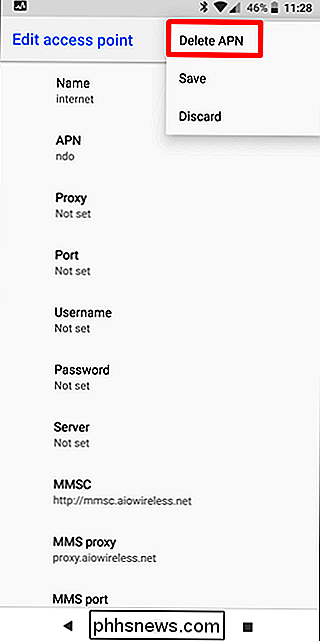
De nuevo, elimine el que no coincide con los detalles anteriores. Si solo tiene un APN, modifique sus detalles para que coincidan con la lista anterior.
Eso debería hacerlo: una vez que se eliminó el APN incorrecto, podrá enviar y recibir mensajes MMS sin problemas. Solo tenga en cuenta que es posible que deba volver a verificar la configuración cada vez que reinicie el teléfono, ya que probablemente se volverán a descargar APN. Es un tema estúpido, lo sé, pero al menos también es una solución fácil.

Cómo configurar una carpeta de inicio personalizada en el Explorador de archivos de Windows
El Explorador de archivos de Windows 10 se abre en Acceso rápido de forma predeterminada y el Explorador de Windows de Windows 7 se abre en las Bibliotecas. Si prefiere que el icono de la barra de tareas abra en la carpeta que elija, así es cómo hacerlo posible. Explorador de archivos en Windows 10 Para cambiar la carpeta de inicio predeterminada en el Explorador de archivos de Windows 10, abra Archivo Explorer y vaya a la carpeta que desea abrir de manera predeterminada, pero no la abra.

Cómo ver un registro de todo lo que ha hecho en Facebook
Facebook mantiene un registro de actividades de absolutamente todo lo que hace: hacer un seguimiento de las cosas que le gustan, publicar o compartir en la línea de tiempo de alguien. Puede ver ese registro de actividades cuando lo desee. He aquí cómo. ¿Qué registro de actividad es útil para Si bien es posible volver a desplazarse por cada interacción de Facebook que haya tenido puede parecer un poco aterrador (sí, realmente le gustaron tantas fotos de gatos) e incluso escalofriante , en realidad es útil.



